实物资料如何正确使用
本资料对应的网站链接是:
网站有视频讲解以及会不定时更新,会更加的全面
https://www.mcude.com/edu/com-ques/1738/
0、首先查看资料是否对应下面图片
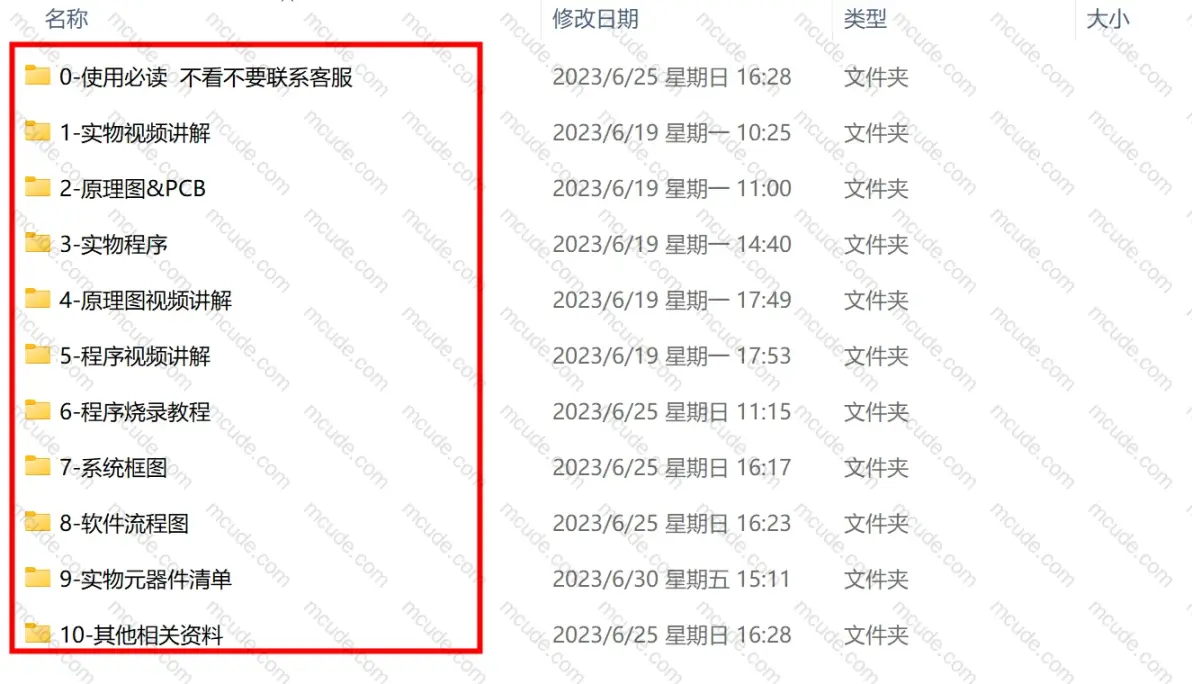
若无问题继续下一步,若有问题,可以联系淘宝客服(特纳斯电子)或者联系客服QQ(46580829)
客服人员回复问题较多,如遇繁忙请耐心等候,请在工作日联系,节假日以及周末不予回复。
1、视频讲解的大致功能
首先看一下实物视频的讲解,这个部分我们是公布在外的,内容的视频也是高清的,如果大家在自己制作实物或者购买实物时不知道操作,请一定先观看此视频。另外重点的事情是我们发货的元器件是很多都是拿下来的,为了方便发货,所以拿到手一定要和视频接线或者插元器件的方向一致,防止插反烧毁元器件或者整个系统。功能测试根据视频演示的步骤即可。
2、原理图&PCB--包含源文件以及我们导出的PDF文件
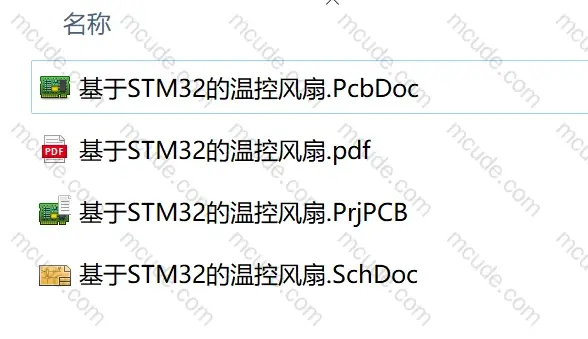
文件从上到下是
1:PCB源文件
2:原理图和PCB的PDF文件
3:原理图和PCB工程项目文件
4:原理图源文件
使用的是ad软件绘制,软件的安装教程:点击前往Altium Designer 2013
如果没有安装软件的话,显示的就是白色的无法打开的文件,这一点值得注意,如果安装别的关联软件比如CAD等,也会导致图标发生变化,这个时候需要先打开上面软件然后把文件拖到软件里面就可以了。使用软件打开后的话如下截图:遇到提示点击确定即可,(图片是参考,并非都是这,具体需要看文件夹的文件)
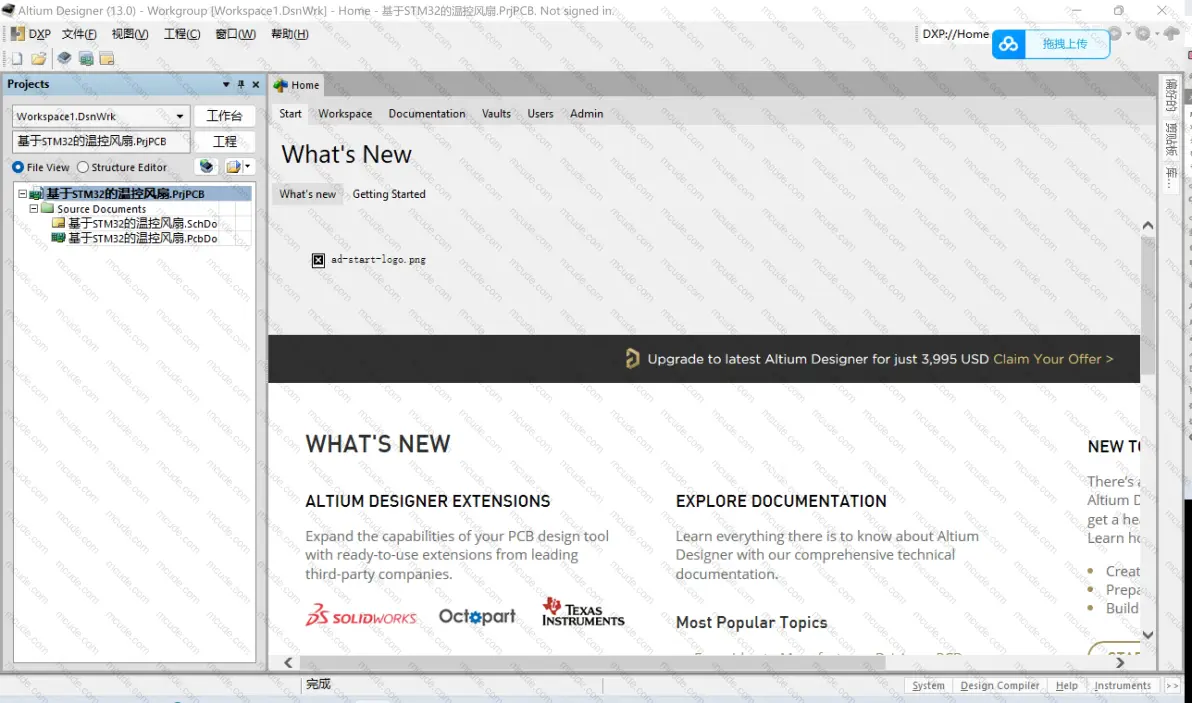
双击左边的文件就可查看相关文件以及更改文件,(图片是参考,并非都是这,具体需要看文件夹的文件)
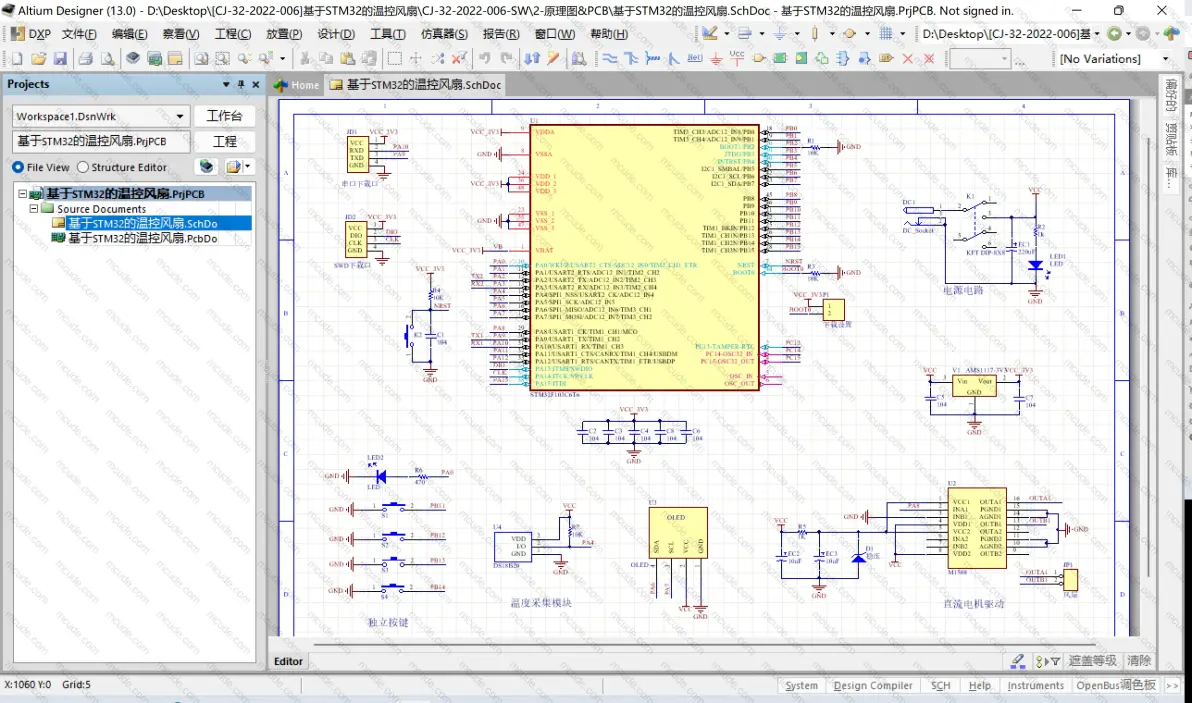
原理图并不是直接连接线路的,通过网络方式连接,如果需要连接线路的话,需要自己更改连接,特纳斯电子不会协助连接。
连接的教程请看下面视频连接: 【Altium Designer (AD) 将网络的连接线换成实线的连接】 https://www.bilibili.com/video/BV1ET411x7ST
3、实物程序-源码程序
此部分是提供的源码程序,需要安装keil 5软件才能打开使用,很多学校都是教学keil 4 ,因为版本的问题打开是有的不能正常编译以及打开的比较慢的情况,所以需要更换成卸载之后安装keil 5
此 keil 5 软件下载以及安装教程连接:https://www.mcude.com/software/106/
下面就51单片机和STM32单片机两个版本叙述如何打开
51单片机
(图片是参考,并非都是这,具体需要看文件夹的文件)打开3-实物程序的文件夹可以看到如下部分文件,有的可能不一样,主要是红色框的部分,双击就可以打开了,如果没有安装上面keil 5的话,则此页面不会有红色的部分,必须要安装才能打开。
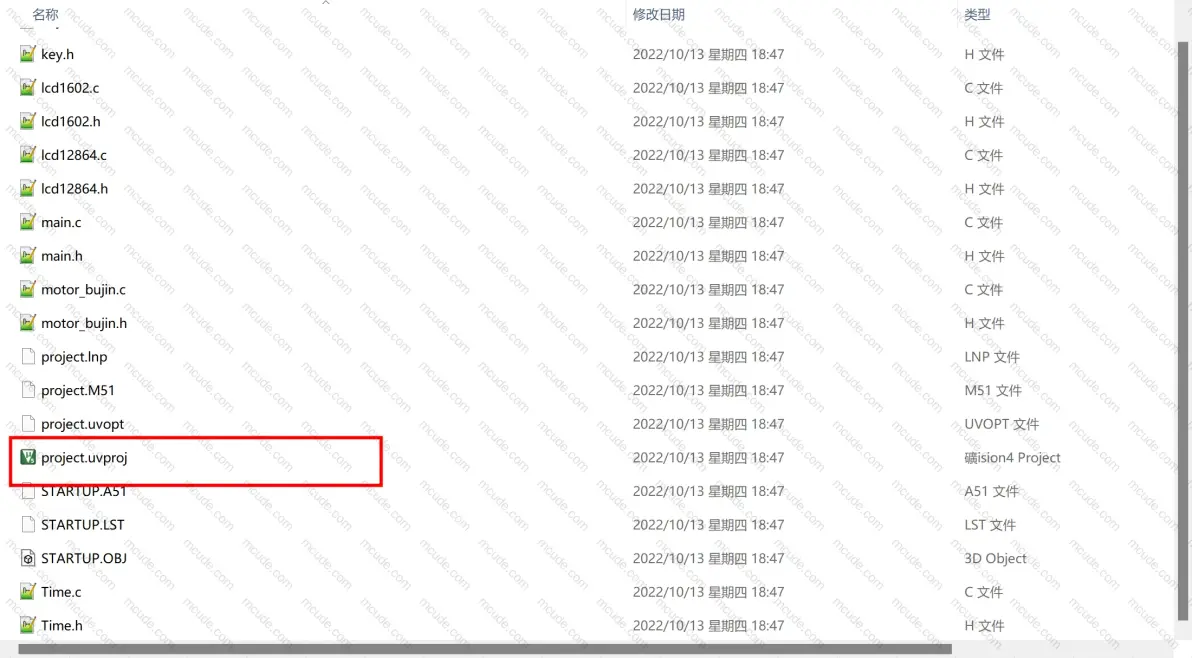
打开后可以看到可能会有很多警告框,先不管点击确定即可,并且会有很多带警告的文件,先不管他(图片是参考,并非都是这,具体需要看文件夹的文件)
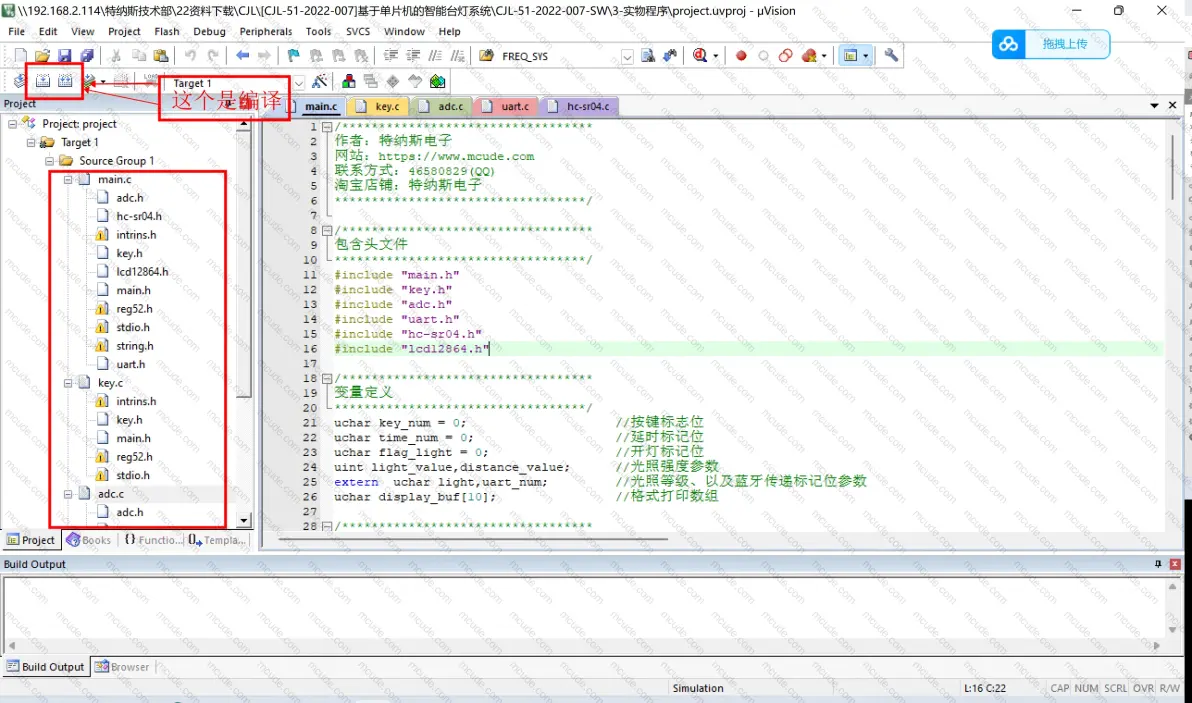
点击上面的编译之后,我们就可以看到没有警告了,如果还有编译出错等问题的话,那就是下载的时候没有下载完整的程序,漏了一些文件,整个文件下面的都需要下载,防止遗漏文件导致下载出问题。(图片是参考,并非都是这,具体需要看文件夹的文件)

STM32单片机

在实物程序的文件夹,打开后可以看到一个程序的工程文件夹,这个文件夹的名字不要更改,否则就会出现编译错误
双击点开文件夹之后如下图所示
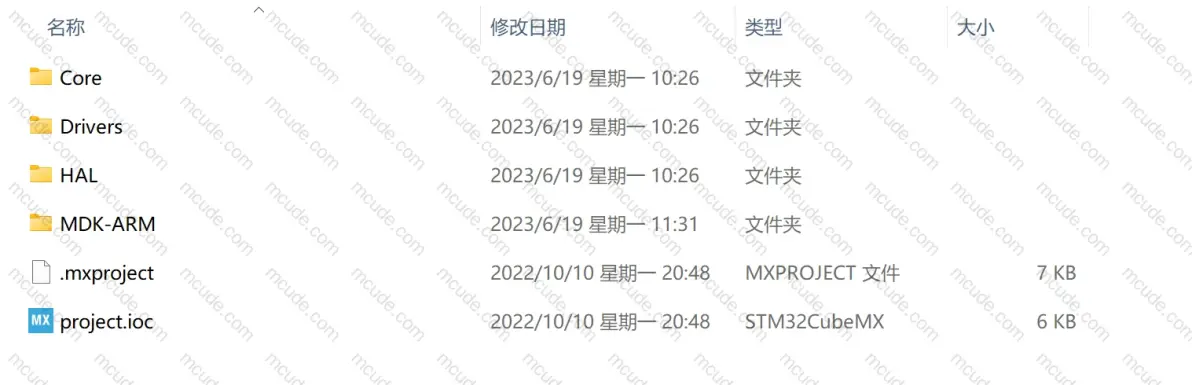
文件夹从上到下分别是
1:系统的文件一般是系统的.c .h 文件这部分可以不需要了解,但是必须要有
2:系统的驱动文件,这个部分一般是系统自动生成的驱动,也是可以不了解但是要有的文件
3:这个是我们自己建立的文件夹,这个里面的文件是各个模块的驱动文件,这个是需要了解的
4:这个部分是我们使用keil 5软件的文件,等会需要打开得文件夹。
5:这个是STM32CubeMX的生成的文件,不用管他,这个放在这里就行
6:这个有图标的话就是安装了STM32CubeMX,这个是STm32的程序配置工具,有兴趣的同学可以去了解一下
如果想要安装这个工具的话可以按照后面这个连接:https://www.mcude.com/software/286/
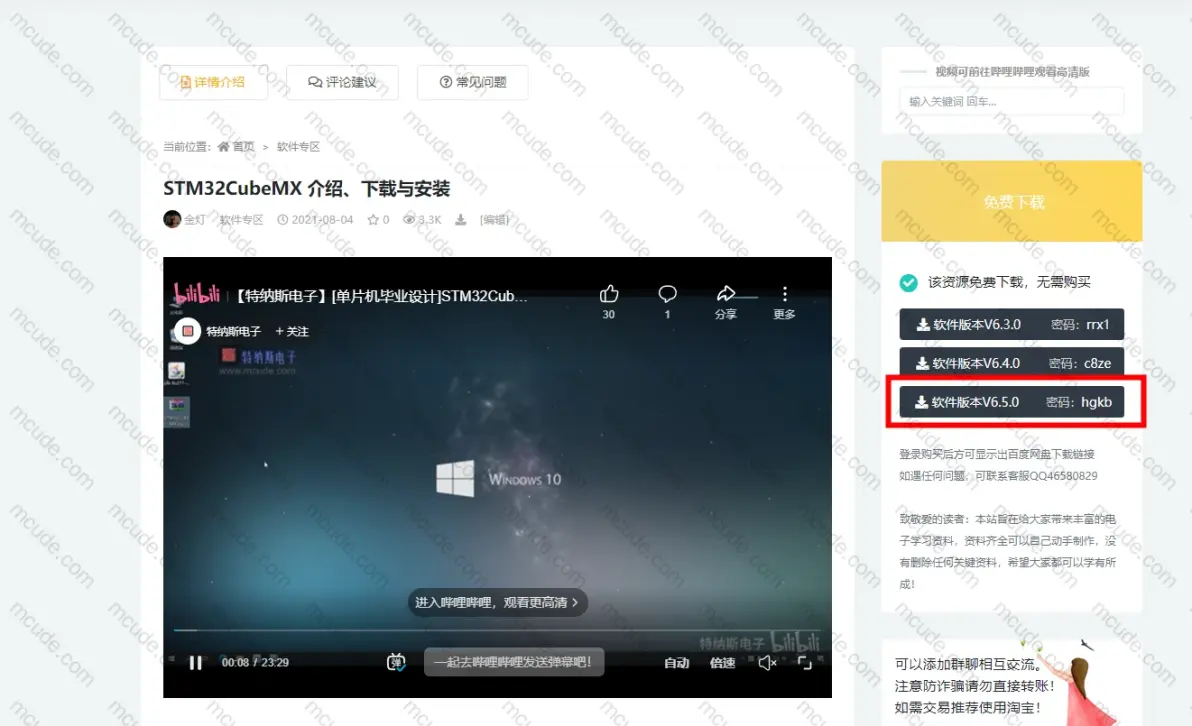
安装的话最好选择这个版本,我们大部分程序使用的都是这个版本,如果有一小部分不是这个的话,也可以用这个打开,会出现下面的部分(图片是参考,并非都是这,具体需要看文件夹的文件)
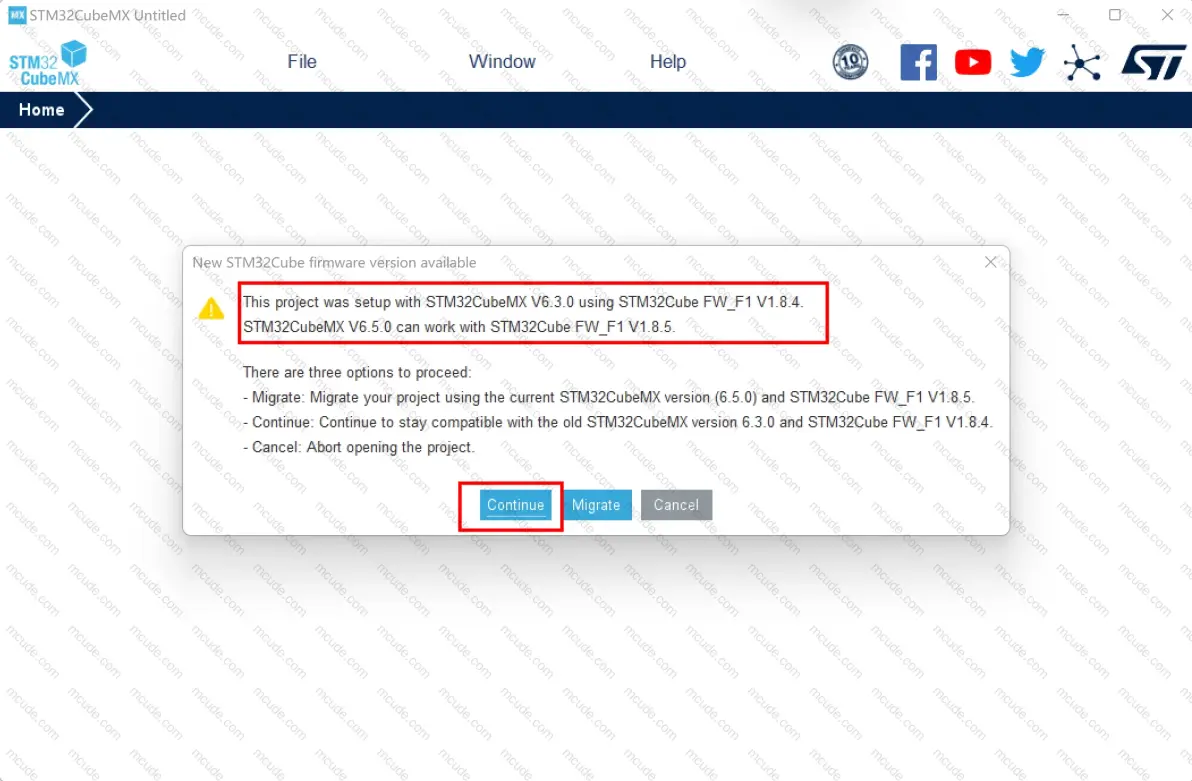
点击这个Continue即可(图片是参考,并非都是这,具体需要看文件夹的文件)
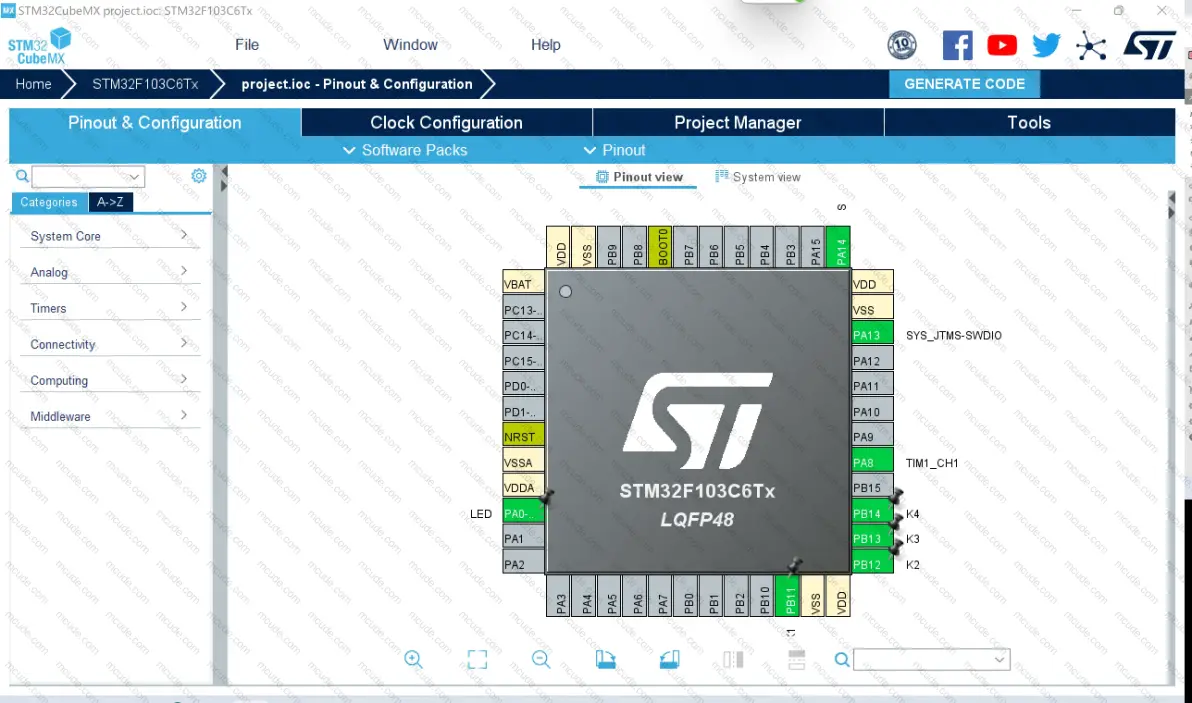
这个就是我们配置STM32芯片的大致软件,这个在这里不做很多的讲解,目前我们还没有该部分讲解,后期会有大致的教学。
然后继续回到下面文件夹
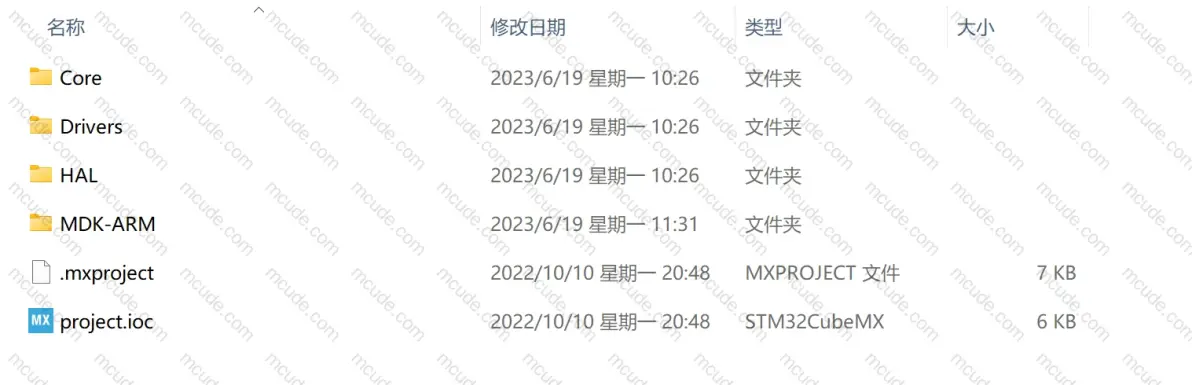
双击打开 MDK-ARM 文件夹
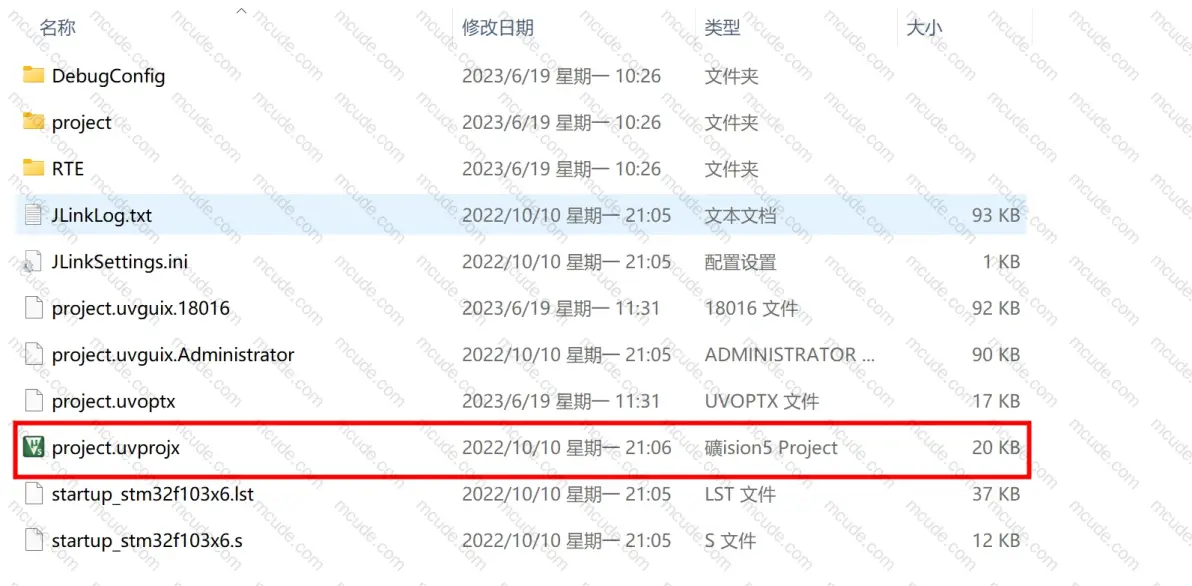
如果安装了软件就可以看到这个带图标的文件夹,如果没有安装则是白色的(图片是参考,并非都是这,具体需要看文件夹的文件)
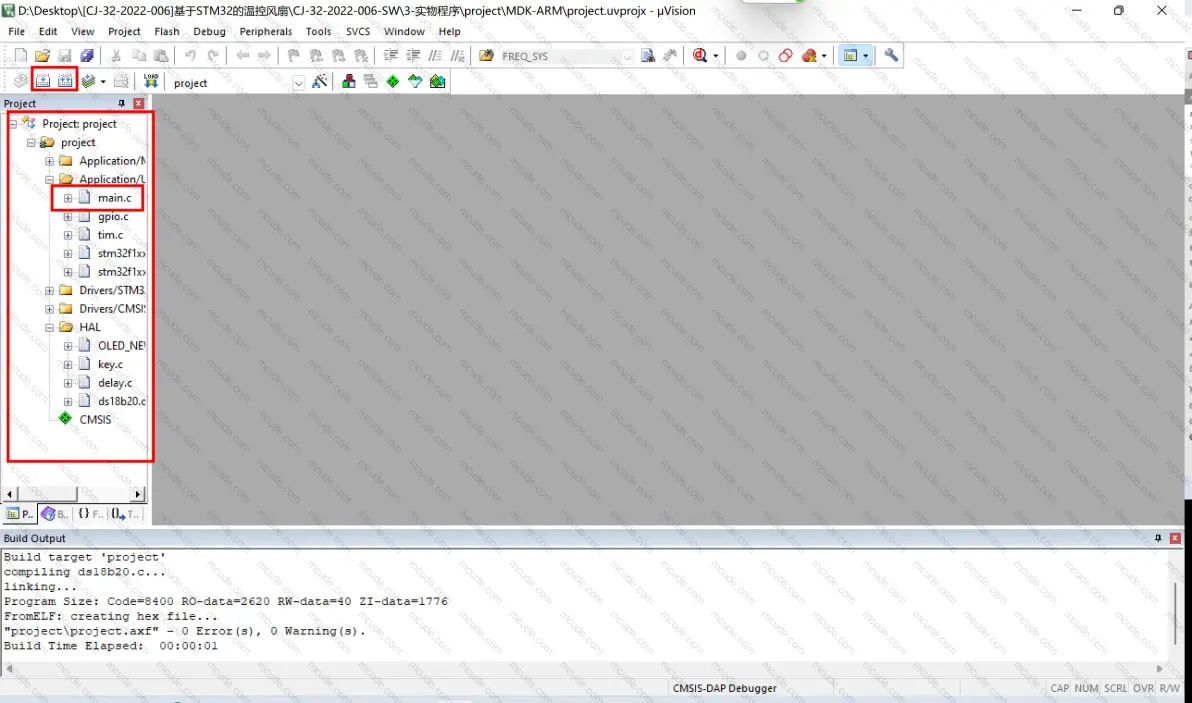
打开后就可以看到软件的部分文件,整个文件夹都需要下载,否则会有很多地方报错,编译文件和51单片机一样的,点击上面的文件夹就可以编译了,编译后如上图所示
4、原理图视频讲解
本部分是针对原理图的讲解文件夹,这个主要有一个原理图的思路讲解和一个word文档,原理图的思路讲解比较简单这个简单看下就行了,针对每个部分的原理图是在word文档里面,大家查看文档对应的连接即可看到相关视频讲解。

5、程序视频讲解
程序的讲解只是给同学一个大致了解程序的机会,因为每个人的基础不一样所以理解能力也是不一样的,但是我们尽量的讲解相对来说通俗易懂一点。如果看完视频讲解,还是有不明白的话,我们建议多看几遍程序,一点一点理解,这个是需要花时间去理解的。

6、程序烧录以及软件安装-主要包含单片机的烧录教程
打开文件详细观看文档内的资料,一般烧录程序是需要烧录器的,烧录器的购买也是成为了大家需要注意的问题,本次由我们推出的的51单片机的烧录器和STM32的烧录器

7、系统框图

(图片是参考,并非都是这,具体需要看文件夹的文件)本部分也是一个文档,系统框图的源文件需要安装软件才可以打开软件
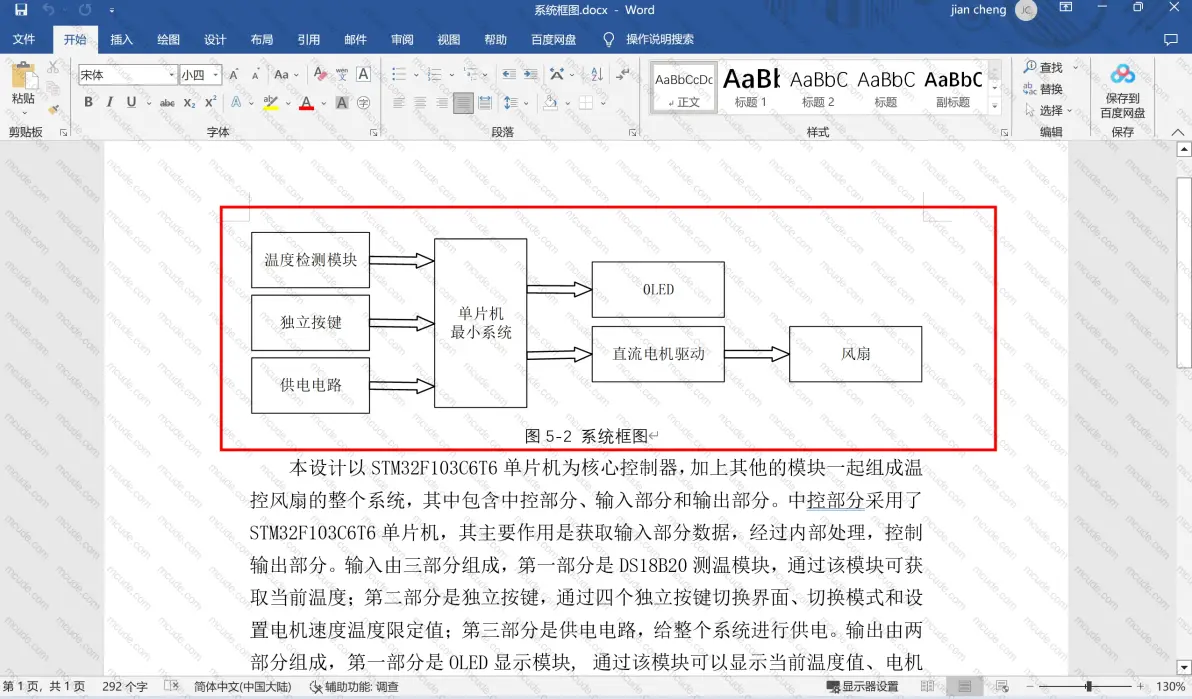
软件安装包下载以及安装教程:https://www.mcude.com/software/101/
安装软件之后只需要双击就可以打开红色框的源文件,即可更改源文件,因为软件安装每个电脑可能不一样,有的电脑无法使用,这个还需要自己处理软件的问题,上面软件是破解版,若破解版在你的电脑无法使用的话,则需要安装微软官方正版软件,应该是需要收费的。
8、软件流程图-此部分主要针对程序的流程
(图片是参考,并非都是这,具体需要看文件夹的文件)此部分和上面的系统框图部分使用的是同样的软件打开的,需要安装软件之后方可更改。特纳斯电子的文档只提供参考,不提供更改服务,若需要更改,需要自行安装软件更改文件内容。
软件安装包下载以及安装教程:https://www.mcude.com/software/101/
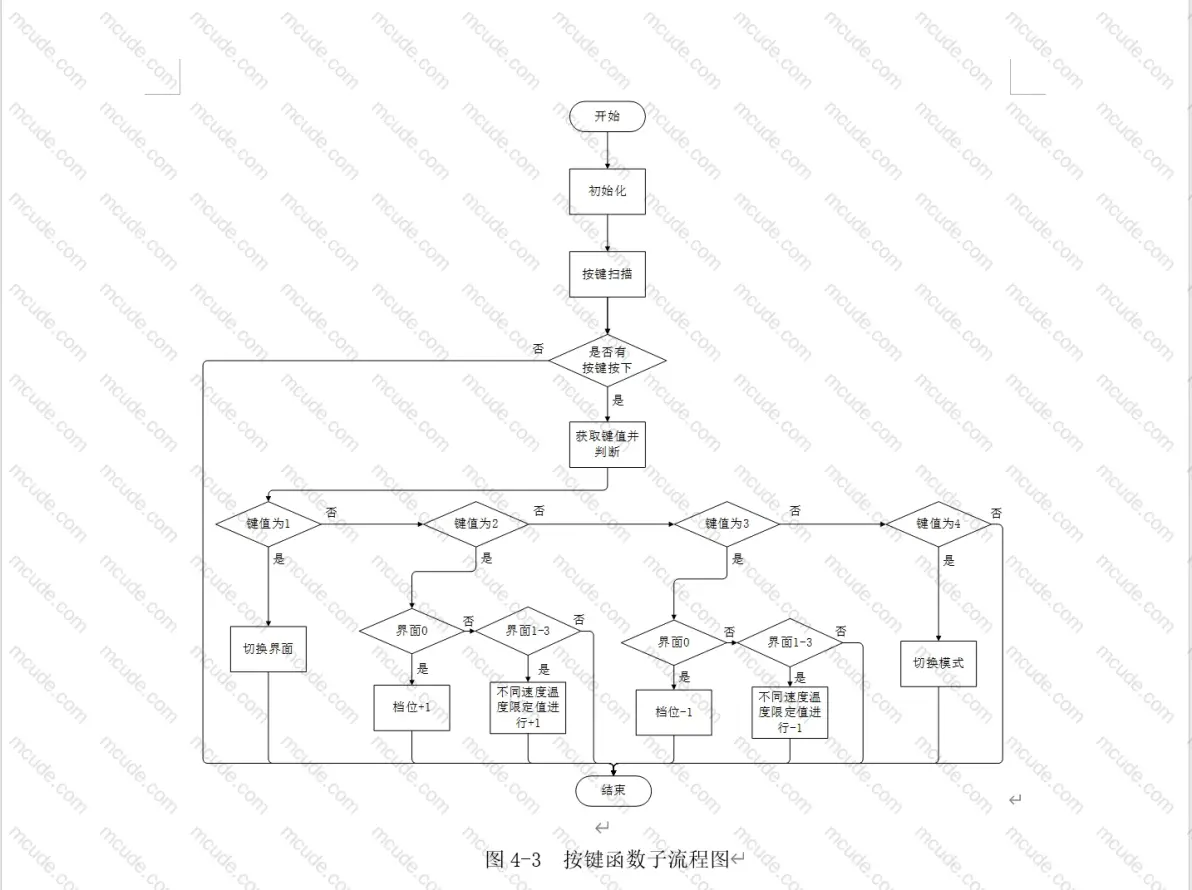
9、元器件清单
(图片是参考,并非都是这,具体需要看文件夹的文件)从左向右依次是
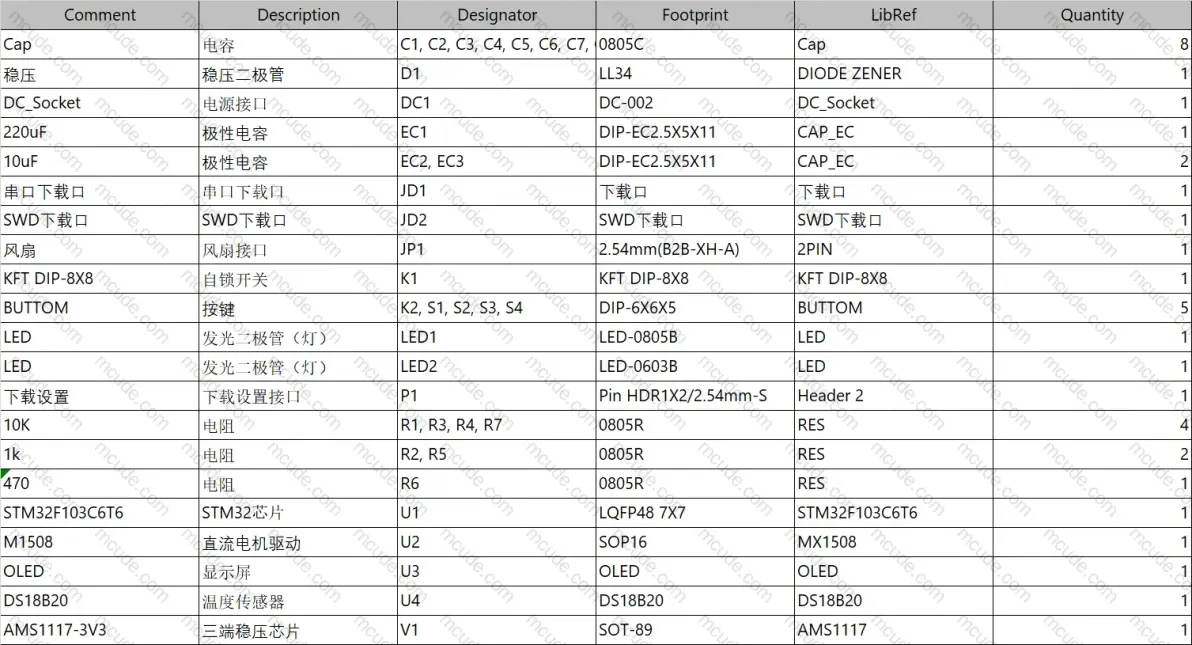
1.这个是我们一般的在原理图可以从修改的,假如是电阻,我们而写成电阻大小的一些描述性文字
2.我们主要是对这个元器件的命名
3.主要是位号,用来识别什么位置的,比如不同型号的电阻的大小在PCB上面如何贴上去,确认每个位置都是对的
4.主要告诉我们这个器件是什么封装,也就是说贴什么样子的东西用的,比如电阻是贴多大的,这样的
5.这个没啥用,主要是封装的起名
6.这个是元器件的数量
10、其他相关资料
这个文件夹,主要放置一些其他的相关的资料,这里就不过多说明,一般情况会放置一些配置文件,比如语音文件、语音控制的配置文件、物联网平台的配置文件、一些二维码或者小软件等需要用到的文件。